Tường lửa (Firewall) đóng vai trò như những người gác cổng, điều tiết luồng dữ liệu giữa mạng nội bộ và các mạng bên ngoài dựa trên các quy tắc bảo mật đã định. Trong khi đó, các công cụ diệt virus (antivirus) lại tập trung phát hiện hoạt động độc hại trong hệ thống máy tính hoặc mạng dựa trên chữ ký và hành vi của phần mềm độc hại. Microsoft đã tích hợp sẵn tường lửa và thậm chí cả phần mềm diệt virus vào Windows, nhưng vẫn có nhiều chương trình tường lửa miễn phí thay thế mà bạn có thể cài đặt.
Nhiều phần mềm trong số đó cung cấp các tính năng và tùy chọn dễ sử dụng, dễ hiểu hơn so với những gì Microsoft cung cấp. Mặc dù nhiều chương trình diệt virus cũng bao gồm tường lửa, nhưng trong bài viết này, congnghehot.net sẽ chỉ tập trung vào các phần mềm tường lửa chuyên dụng, mang đến cái nhìn sâu sắc và toàn diện nhất cho độc giả quan tâm đến bảo mật mạng.
Windows Firewall – Tùy chọn tích hợp sẵn
Chúng ta hãy bắt đầu với tùy chọn gốc được tích hợp sẵn trong hệ điều hành Windows như một chuẩn mực để so sánh. Các thiết bị Windows đi kèm với Windows Security, một hệ thống tích hợp giúp bảo vệ chống lại phần mềm độc hại, virus và các mối đe dọa khác. Một phần của hệ thống này chính là Windows Firewall, có chức năng lọc lưu lượng mạng đến và đi nhằm giữ cho thiết bị của bạn an toàn. Nó có khả năng chặn hoặc cho phép lưu lượng truy cập dựa trên các yếu tố như địa chỉ IP, giao thức và số cổng.
Bạn có thể tùy chỉnh Windows Firewall để kiểm soát những ứng dụng và dịch vụ nào được phép kết nối với mạng, đảm bảo chỉ những ứng dụng bạn tin cậy mới có thể giao tiếp trực tuyến. Tường lửa này được bật theo mặc định trên tất cả các phiên bản Windows và cũng hỗ trợ Internet Protocol Security (IPsec), cho phép bạn yêu cầu xác thực từ các thiết bị cố gắng kết nối với máy tính của mình.
Windows Firewall đủ tốt cho hầu hết người dùng phổ thông. Nó chặn các cuộc tấn công từ bên ngoài hiệu quả và nếu bạn đang sử dụng một bộ phần mềm bảo mật toàn diện (security suite), tường lửa của bộ đó sẽ thực hiện mọi chức năng mà tường lửa tích hợp sẵn làm được, đồng thời bổ sung thêm các tính năng như kiểm soát chương trình và phát hiện khai thác lỗ hổng (exploit detection).
9. Windows Firewall Control – Nâng cấp trải nghiệm Windows Firewall
Windows Firewall Control là một công cụ cải thiện chức năng của Windows Firewall tích hợp sẵn bằng cách cung cấp một giao diện trực quan hơn và các tính năng quản lý bổ sung. Nó cho phép người dùng giám sát và sửa đổi các quy tắc mạng theo thời gian thực một cách dễ dàng.
Phần mềm này chạy trong khay hệ thống và giúp việc kiểm soát tường lửa gốc trở nên đơn giản hơn mà không cần phải điều hướng qua các cài đặt phức tạp. Windows Firewall Control cung cấp bốn chế độ lọc có thể điều chỉnh chỉ bằng một cú nhấp chuột – Lọc cao (High Filtering), Lọc trung bình (Medium Filtering), Lọc thấp (Low Filtering), và Không lọc (No Filtering).
Công cụ này cung cấp một cái nhìn đơn giản về tất cả các kết nối đang hoạt động và nhật ký chi tiết, giúp bạn hiểu rõ hơn về hành vi của các ứng dụng và dịch vụ. Nó cũng cung cấp khả năng tạm thời cho phép hoặc chặn lưu lượng cụ thể mà không làm thay đổi cấu hình hệ thống cơ bản một cách vĩnh viễn.
 Giao diện phần mềm Windows Firewall Control với các tùy chọn lọc lưu lượng mạng và nhật ký kết nối.
Giao diện phần mềm Windows Firewall Control với các tùy chọn lọc lưu lượng mạng và nhật ký kết nối.
8. ZoneAlarm – Tường lửa miễn phí giàu tính năng
ZoneAlarm là một giải pháp tường lửa miễn phí được phát triển bởi công ty an ninh mạng CheckPoint, mang lại khả năng bảo vệ vững chắc cho cả lưu lượng mạng vào và ra. Phần mềm được thiết kế để bảo vệ hệ thống của bạn khỏi truy cập trái phép bằng cách giám sát và lọc các kết nối mạng theo thời gian thực.
Nó kết hợp các quy tắc cài đặt sẵn với các cài đặt tùy chỉnh để chặn hoạt động đáng ngờ, đồng thời cho phép các ứng dụng đáng tin cậy kết nối mà không gặp vấn đề. ZoneAlarm cũng có thể vô hiệu hóa các chương trình độc hại và bảo vệ máy tính của bạn khi sử dụng Wi-Fi công cộng. Một trong những tính năng tốt nhất của nó là DefenseNet, cung cấp các bản cập nhật bảo mật theo thời gian thực khi các mối đe dọa mới xuất hiện. ZoneAlarm cũng bao gồm Anti-Bot, một công cụ phát hiện và chặn các bot độc hại theo thời gian thực, giúp bảo vệ máy tính của bạn khỏi các mối đe dọa mạng như tấn công botnet, spam, đánh cắp dữ liệu và các trang web không an toàn.
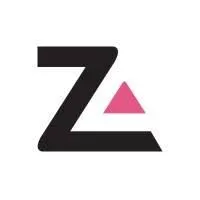 Màn hình chính của ZoneAlarm hiển thị trạng thái bảo vệ và các tính năng tường lửa.
Màn hình chính của ZoneAlarm hiển thị trạng thái bảo vệ và các tính năng tường lửa.
7. GlassWire – Giám sát mạng và tường lửa trực quan
GlassWire là một gói phần mềm đơn giản kết hợp tính năng giám sát mạng và tường lửa. Điều khiến GlassWire nổi bật là nó được thiết kế cho cả người dùng mới bắt đầu và người dùng nâng cao. Nó cung cấp một biểu đồ trực quan về hoạt động mạng, hiển thị luồng dữ liệu theo thời gian thực, mức sử dụng băng thông và lịch sử kết nối. Điều này giúp dễ dàng phát hiện hành vi mạng bất thường và các mối đe dọa bảo mật tiềm ẩn.
Bên cạnh tính năng giám sát, GlassWire hoạt động cùng với Windows Firewall để chặn các ứng dụng và kết nối có vẻ đáng ngờ. Giống như Windows Security, nó gửi cảnh báo cho mỗi sự kiện thông qua tính năng Phân tích Nhật ký (Log Analysis). Tính năng Bảo vệ (Protect) của GlassWire theo dõi tất cả các ứng dụng đang hoạt động, bao gồm trình duyệt, trò chơi, ứng dụng đang mở và các tiến trình hệ thống.
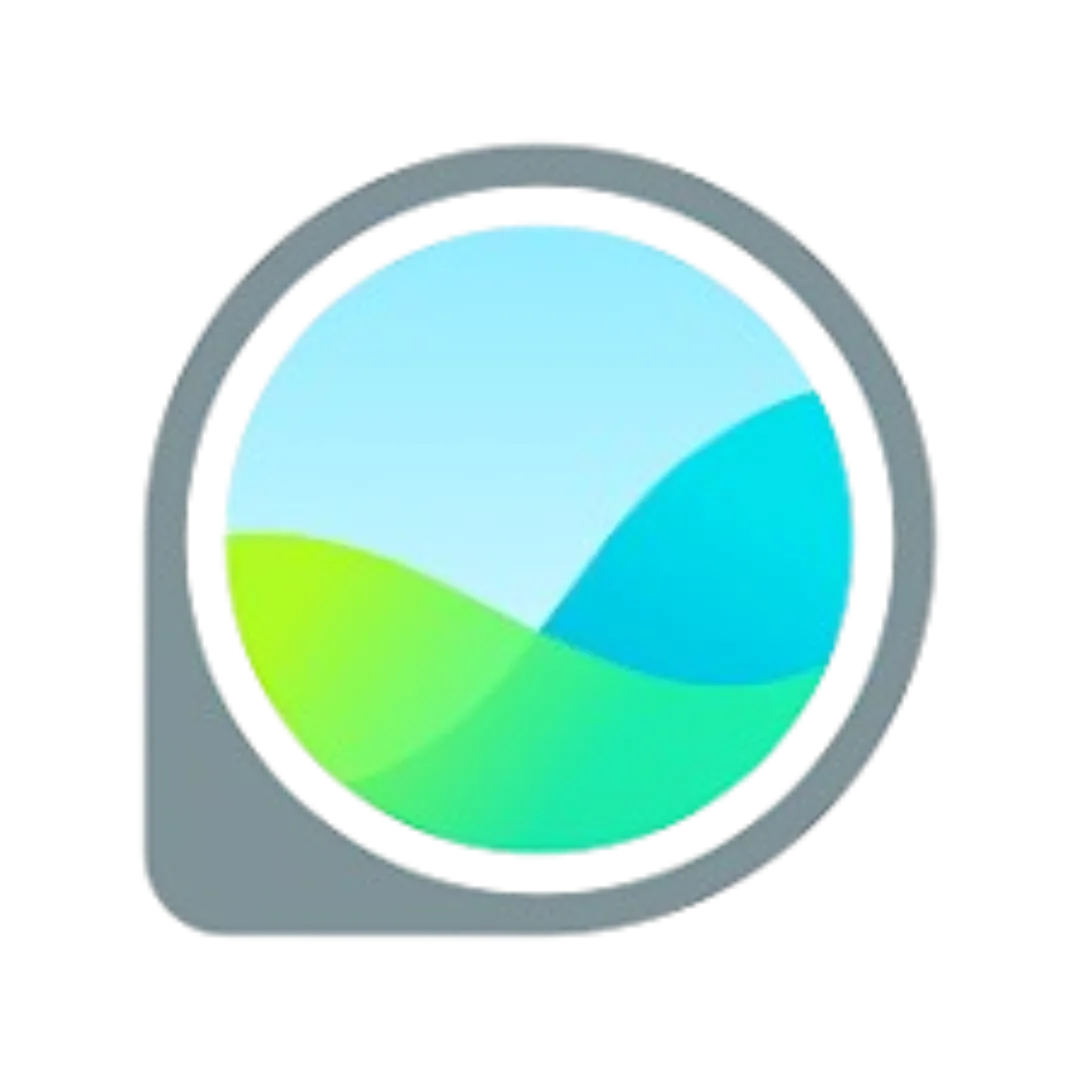 Biểu tượng (logo) của phần mềm GlassWire, minh họa tính năng giám sát và bảo mật mạng.
Biểu tượng (logo) của phần mềm GlassWire, minh họa tính năng giám sát và bảo mật mạng.
6. TinyWall – Tường lửa siêu nhẹ, hiệu quả
TinyWall là một ứng dụng tường lửa cực kỳ nhẹ (chỉ 2MB) giúp tăng cường Windows Firewall mà không làm tăng thêm sự phức tạp không cần thiết. Nó tạo ra một lớp bảo vệ giúp quản lý lưu lượng truy cập vào và ra dễ dàng hơn.
Một trong những tính năng chính của nó là giảm thiểu các cảnh báo quá mức. Nó bao gồm một chế độ học (learning mode) tự động xây dựng danh sách các ứng dụng đáng tin cậy, giúp bạn đưa ra quyết định tốt hơn về quyền truy cập mạng.
Mặc dù thiết kế đơn giản, TinyWall cực kỳ hiệu quả trong việc quản lý tường lửa theo thời gian thực ngay từ khay hệ thống. Bạn có thể thêm ứng dụng vào danh sách trắng theo tiến trình, hiển thị tất cả các tiến trình đang chạy. Ví dụ, nếu bạn đang sử dụng Chrome, nó sẽ tự động cho phép trình duyệt kết nối với mạng mà không cần các bước bổ sung.
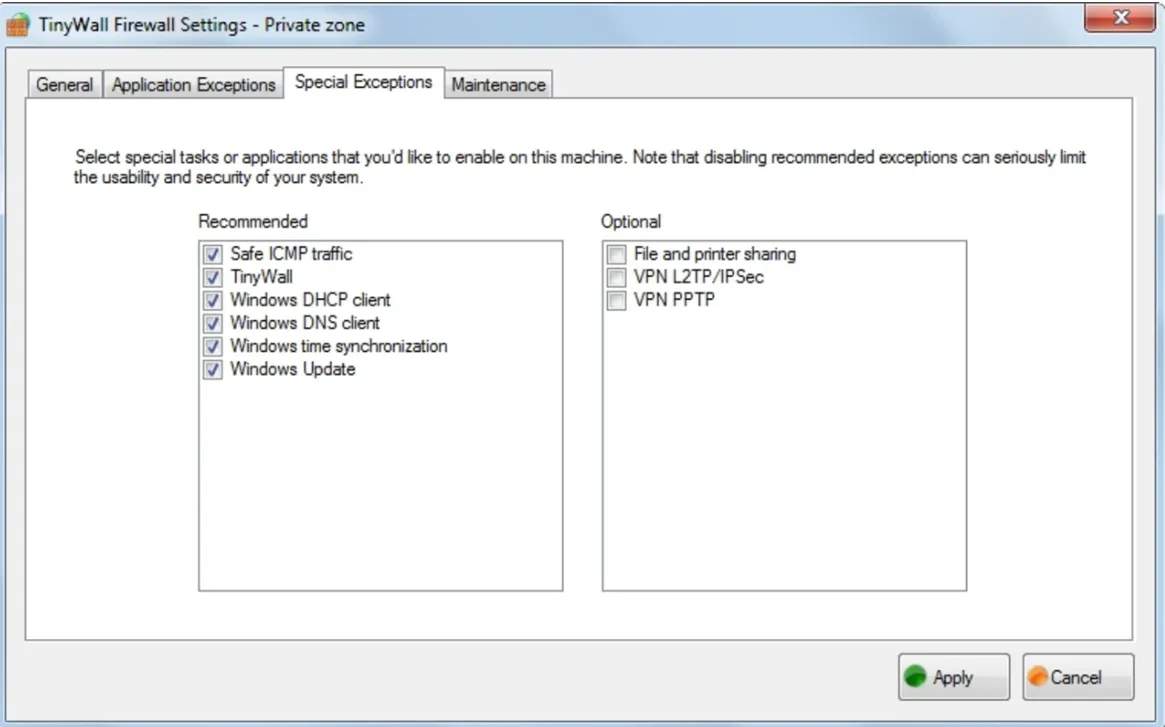 Giao diện chính của TinyWall hiển thị danh sách các ứng dụng được phép và bị chặn bởi tường lửa.
Giao diện chính của TinyWall hiển thị danh sách các ứng dụng được phép và bị chặn bởi tường lửa.
5. PeerBlock – Tường lửa mã nguồn mở chặn IP chuyên sâu
PeerBlock là một công cụ tường lửa mã nguồn mở được thiết kế để chặn các kết nối từ các địa chỉ IP và tên miền cụ thể. Nó hoạt động âm thầm trong nền, thực thi các quy tắc do người dùng định nghĩa mà không yêu cầu giám sát liên tục.
Phần mềm này hoạt động ở cấp độ cơ bản bằng cách chặn từng địa chỉ IP riêng lẻ và thậm chí toàn bộ dải IP. Điều này làm cho nó đặc biệt hữu ích cho các quản trị viên mạng cần kiểm soát chính xác những kết nối nào được phép hoặc bị chặn. Tuy nhiên, bạn không cần phải là một chuyên gia công nghệ để sử dụng nó. Trong quá trình cài đặt, bạn có thể dễ dàng thiết lập để chặn P2P, phần mềm quảng cáo (adware) và phần mềm gián điệp (spyware), loại bỏ nhiều mối đe dọa tiềm tàng. Nó cũng đi kèm với các danh sách chặn được xác định trước và cập nhật theo thời gian thực.
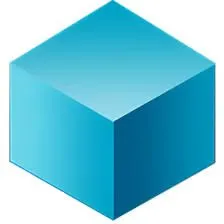 Giao diện phần mềm PeerBlock với các danh sách chặn IP và tùy chọn cấu hình bảo mật.
Giao diện phần mềm PeerBlock với các danh sách chặn IP và tùy chọn cấu hình bảo mật.
4. Portmaster – Tường lửa hiện đại, tập trung vào quyền riêng tư
Portmaster là một công cụ tường lửa hiện đại tập trung vào việc kiểm soát người dùng và tính minh bạch trong việc quản lý lưu lượng mạng. Nó cung cấp nhật ký chi tiết về tất cả các nỗ lực kết nối, cho phép bạn giám sát lưu lượng truy cập vào và ra với độ chính xác cao.
Ứng dụng này cho phép kiểm soát chi tiết quyền truy cập mạng, cho phép bạn tạo các quy tắc tùy chỉnh cho các ứng dụng và dịch vụ khác nhau. Portmaster được thiết kế với sự chú trọng đến quyền riêng tư và bao gồm các tính năng giúp xác định và chặn các kết nối có khả năng gây hại.
Nó cung cấp một giao diện rõ ràng và trực quan, giúp cả người dùng mới bắt đầu và người dùng nâng cao dễ dàng hiểu được hành vi của mạng của họ. Việc tập trung vào tính minh bạch đảm bảo rằng tất cả các hoạt động mạng được báo cáo rõ ràng.
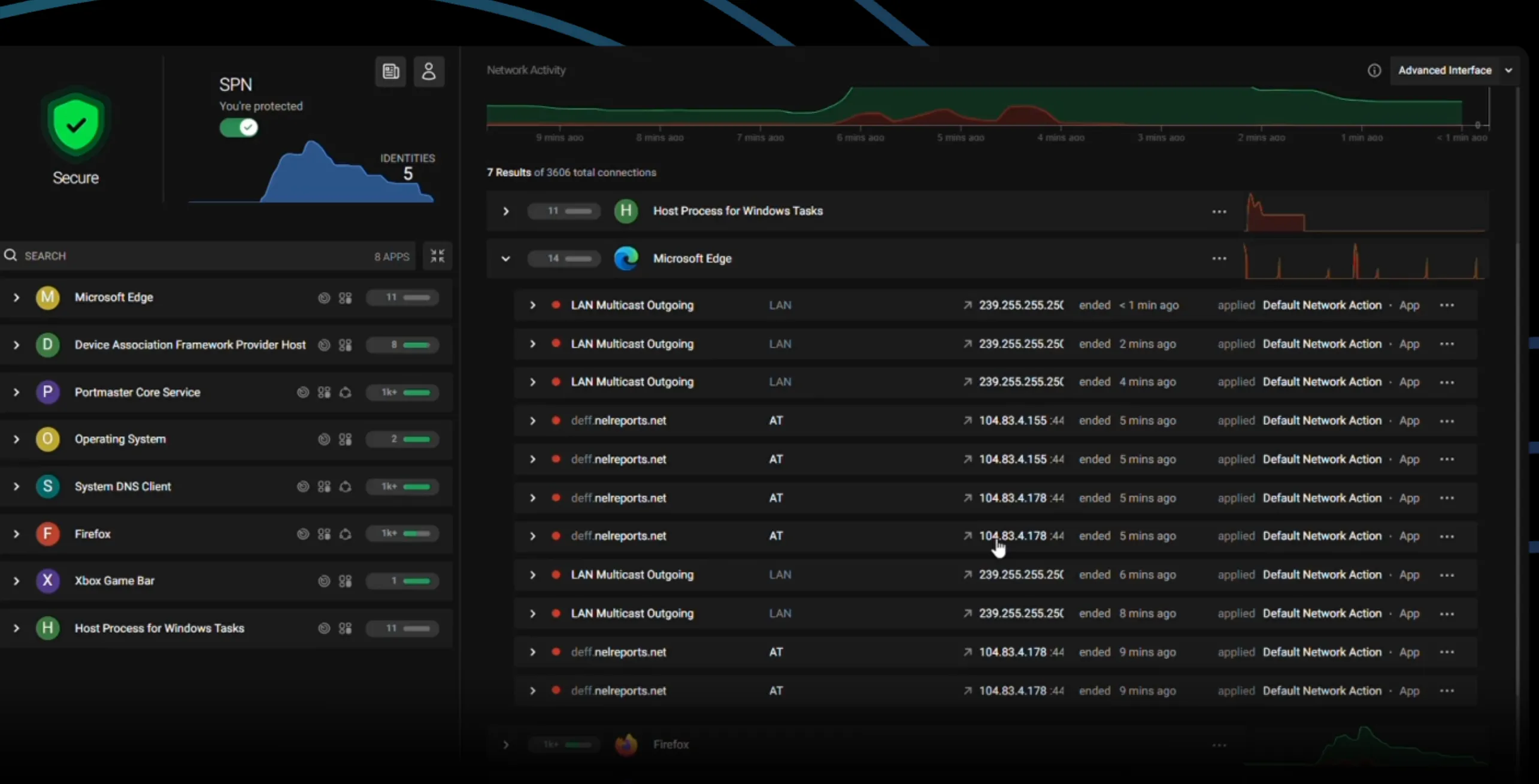 Màn hình chính của Portmaster hiển thị lưu lượng mạng thời gian thực và các kết nối ứng dụng.
Màn hình chính của Portmaster hiển thị lưu lượng mạng thời gian thực và các kết nối ứng dụng.
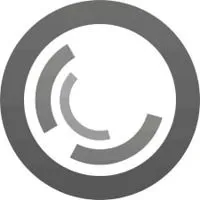 Giao diện Portmaster với các tùy chọn kiểm soát kết nối và thiết lập quyền riêng tư.
Giao diện Portmaster với các tùy chọn kiểm soát kết nối và thiết lập quyền riêng tư.
3. Fort Firewall – Tường lửa mạnh mẽ với tùy chọn lọc đa dạng
Fort Firewall là một tường lửa mạnh mẽ cung cấp nhiều tùy chọn lọc khác nhau, bao gồm các tùy chọn lọc theo địa chỉ mạng, nhóm ứng dụng, và nhiều hơn nữa. Nó cũng có thể lọc theo tên dịch vụ SvcHost.exe và hỗ trợ ký tự đại diện (wildcards) trong tên đường dẫn ứng dụng để tăng tính linh hoạt.
Bạn có thể giới hạn tốc độ cho các nhóm ứng dụng, giúp bạn kiểm soát mức sử dụng băng thông. Nó cũng có tính năng chặn danh sách thông qua Vùng (Zones), có thể giúp chặn lưu lượng không mong muốn một cách hiệu quả. Fort Firewall theo dõi số liệu thống kê lưu lượng và hiển thị mức sử dụng băng thông thông qua một giao diện đồ họa dễ đọc. Ngoài ra, nó sử dụng trình điều khiển kernel riêng dựa trên Nền tảng lọc Windows (WFP) để có hiệu suất và bảo mật tốt hơn.
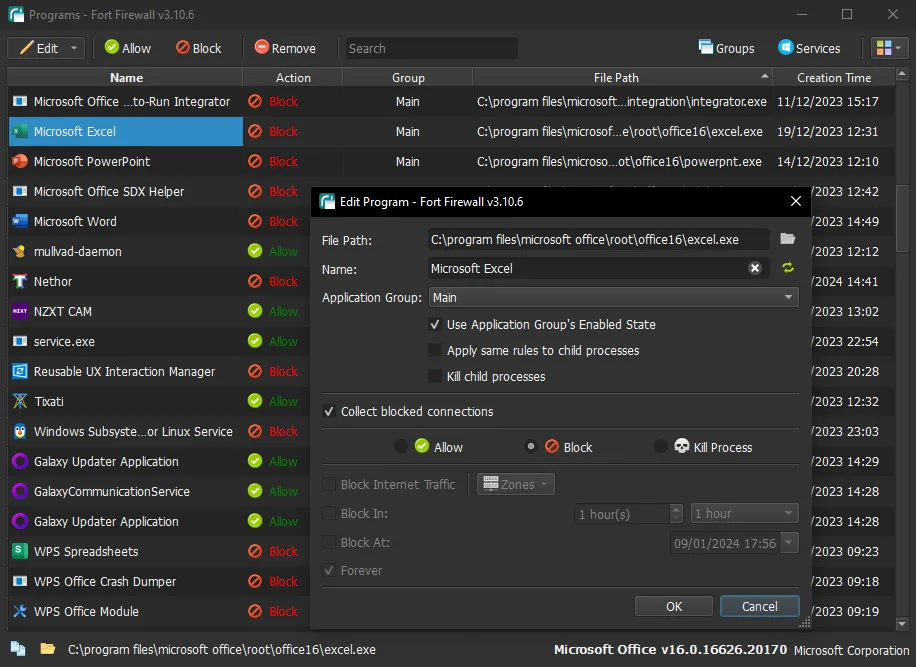 Giao diện Fort Firewall với biểu đồ thống kê lưu lượng mạng và các tùy chọn lọc nâng cao.
Giao diện Fort Firewall với biểu đồ thống kê lưu lượng mạng và các tùy chọn lọc nâng cao.
 Cửa sổ cấu hình của Fort Firewall cho phép người dùng tùy chỉnh quy tắc chặn và giới hạn băng thông.
Cửa sổ cấu hình của Fort Firewall cho phép người dùng tùy chỉnh quy tắc chặn và giới hạn băng thông.
2. Comodo Firewall – Tường lửa tùy biến cao, bảo vệ toàn diện
Comodo Firewall là một thành phần của bộ phần mềm bảo mật Comodo Internet Security, cung cấp một giải pháp mạnh mẽ để bảo vệ mạng. Nó kết hợp các cơ chế phòng thủ với khả năng kiểm soát chi tiết các kết nối mạng để ngăn chặn truy cập trái phép và chặn các hoạt động độc hại.
Comodo cung cấp khả năng tùy chỉnh sâu, cho phép bạn xác định các quy tắc cụ thể để các ứng dụng và dịch vụ tuân theo. Nó có tính năng ngăn chặn xâm nhập (intrusion prevention), kiểm soát ứng dụng và công nghệ sandboxing (hộp cát) giúp cô lập các tiến trình không đáng tin cậy khỏi các tài nguyên hệ thống quan trọng.
Giao diện được thiết kế rõ ràng và dễ điều hướng. Với các bản cập nhật thường xuyên và sự tập trung mạnh mẽ vào việc ngăn chặn các cuộc tấn công zero-day, Comodo Firewall cung cấp một lớp phòng thủ đa tầng bổ sung cho các biện pháp bảo mật khác.
 Giao diện chính của Comodo Firewall hiển thị trạng thái bảo vệ và các công cụ bảo mật tích hợp.
Giao diện chính của Comodo Firewall hiển thị trạng thái bảo vệ và các công cụ bảo mật tích hợp.
1. simplewall – Tường lửa gọn nhẹ, không phiền phức
simplewall là một công cụ nhẹ cho phép bạn cấu hình Nền tảng lọc Windows (WFP) và quản lý hoạt động mạng trên máy tính của mình. Ứng dụng này có dung lượng dưới một megabyte và tương thích với Windows 7 SP1 trở lên. Bạn có thể chọn giữa phiên bản cài đặt hoặc phiên bản di động (portable), và nó yêu cầu quyền quản trị viên để hoạt động chính xác.
Công cụ này cung cấp một giao diện đơn giản, không phiền phức mà không có các cửa sổ pop-up gây khó chịu. Nó bao gồm một trình chỉnh sửa quy tắc, cho phép bạn tạo các quy tắc tùy chỉnh riêng, và có tính năng danh sách chặn nội bộ để chặn các hoạt động gián điệp và thu thập dữ liệu (telemetry) của Windows. simplewall cung cấp thông tin gói dữ liệu bị chặn kèm theo thông báo và ghi lại vào một tệp trên Windows 7 và các phiên bản mới hơn. Đối với Windows 8 trở lên, nó cũng ghi lại các gói dữ liệu được phép.
Ngoài ra, nó hỗ trợ Windows Subsystem for Linux (WSL), Windows Store và các dịch vụ Windows. Là phần mềm miễn phí và mã nguồn mở, simplewall cũng hỗ trợ đa ngôn ngữ và IPv6, mang lại phạm vi ứng dụng rộng rãi trong khi vẫn giữ mọi thứ đơn giản và hiệu quả.
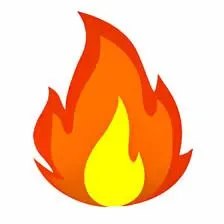 Giao diện đơn giản của simplewall hiển thị danh sách ứng dụng và tùy chọn cấu hình tường lửa.
Giao diện đơn giản của simplewall hiển thị danh sách ứng dụng và tùy chọn cấu hình tường lửa.
Lựa chọn tường lửa phù hợp với bạn
Có rất nhiều tùy chọn tường lửa miễn phí ngoài kia mà bạn có thể muốn sử dụng để bảo vệ máy tính của mình. Dù bạn đang tìm kiếm các giải pháp miễn phí hay trả phí, điều quan trọng là hãy đảm bảo chọn một phần mềm mà bạn cảm thấy thoải mái khi sử dụng để bảo vệ hệ thống của mình.
Việc đầu tư vào một tường lửa chất lượng – dù là phiên bản tích hợp sẵn, một công cụ miễn phí mạnh mẽ hay một giải pháp cao cấp hơn – là một bước đi thông minh để đảm bảo an toàn cho dữ liệu và trải nghiệm trực tuyến của bạn. Bạn nghĩ sao về các phần mềm tường lửa miễn phí này? Hãy để lại bình luận bên dưới để chia sẻ ý kiến của bạn với congnghehot.net nhé!